Rimuovere Cerber Decryptor (Istruzioni per la rimozione) - Aggiornato a Giu 2016
Cerber Decryptor Guida Rimozione
Che cosa è Cerber Decryptor?
Cerber Decryptor può decriptare i miei file?
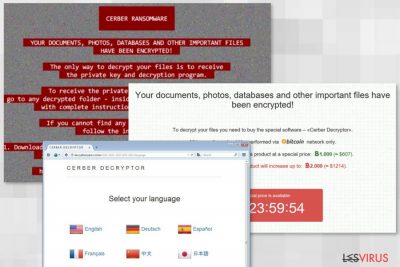
Cerber è un virus malevolo, un'altra variante delle minacce ransomware che corrompono i file delle vittime rendendoli inutilizzabili. Il virus fornisce poi una nota in cui chiede un riscatto e spiega alla vittima come decriptare i suoi file – viene chiesto di installare il browser Tor e di accedere ad uno specifico sito web per poter leggere le istruzioni specifiche.
Cerber Decryptor è un software che gli sviluppatori del virus Cerber consigliano alle loro vittime. Questo decriptatore viene pubblicizzato come tool in grado di decriptare tutti i file della vittima che sono stati criptati con il ransomware Cerber. I cyber criminali vendono questo ingannevole decriptatore per 2.480 BTC, che corrispondono a circa 1300 USD.
Il punto è che la maggior parte delle vittime di Cerber si chiede se questo tool può essergli utile per decriptare i loro dati o se invece non serve a niente? Dubitiamo fortemente che la risposta possa essere positiva, noi raccomandiamo di pensarci due volte prima di comprare Cerber Decryptor.
Ricordatevi che lo scopo principale dei cyber criminali è raccogliere più soldi possibili. La tecnica che viene usata è molto complicata e sfortunatamente, funziona bene. Il problema è che molti utenti tengono le loro informazioni più importanti e private nei loro computer, non importa che sia il computer di casa o quello che usano per lavorare.
Perdere tutti i file può essere un disastro non solo perchè il virus vi priverà di tutti i vostri ricordi (foto di famiglia, video, musica) ma anche perchè è in grado di rubare documenti, archivi, presentazioni e altri file importanti che potreste usare per lavorare o studiare. Una perdita inaspettata di tali dati può gettare gli utenti nel panico e questo è esattamente quello che vogliono i cyber criminali.
Vogliono spaventare gli utenti per fargli credere che non ci sia alcun modo per recuperare i file e che sia necessario pagare il riscatto per riaverli. Sfortunatamente, dobbiamo avvertirvi che al momento non c'è nessuna soluzione a questo problema.
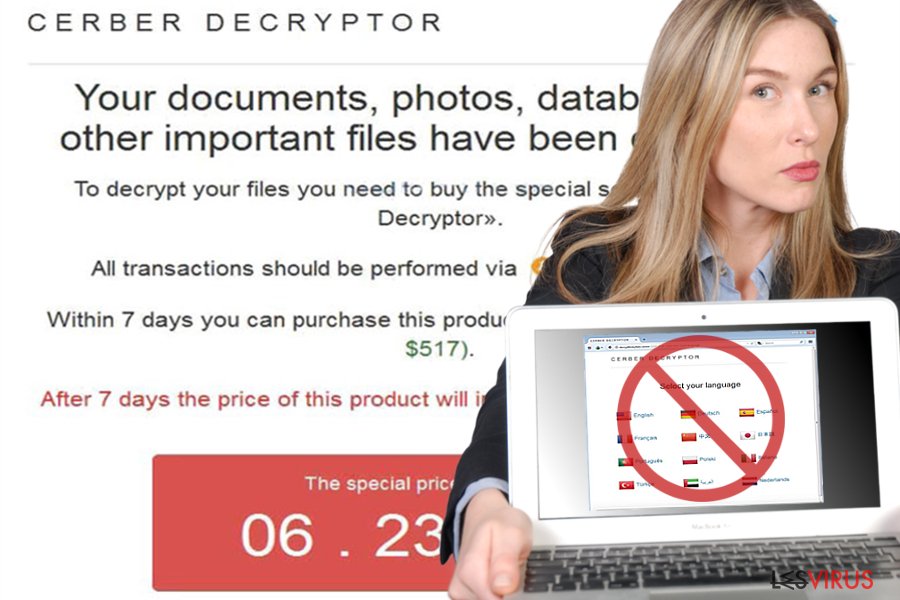
Pensate veramente che i cyber criminali VOGLIANO decriptare i vostri file per voi? Se lo pensate, ci dispiace dirvi che non è così. NON c'è alcuna garanzia che i cyber criminali vi forniscano un software in grado di decriptare i file. Sono impegnati a sviluppare virus e a diffonderli, e il loro unico intento è farsi pagare dei soldi per continuare nella loro opera.
Dubitiamo che i cyber criminali attualmente vogliano fornire i software per la decriptazione dopo che le vittime hanno pagato il riscatto, quindi se non volete perdere altri soldi oltre ai vostri file, non prendetevi questo rischio, e non trasferiste soldi all'indirizzo Bitcoin fornito dai cyber criminali. Inoltre, in questo modo supportereste dei cyber criminali – NON dovreste farlo.
Se il vostro computer è stato infettato dal malware Cerber, vi raccomandiamo di rimuoverlo dal sistema il prima possibile. La rimozione automatica di Cerber può essere fatta con l'aiuto di un anti-malware come FortectIntego. Quest'ultimo è in grado di rimuovere tutti i file che appartengono a questo virus.
Come ottenere Cerber Decryptor?
Quando i cyber criminali infettano i computer della vittima con il virus, rilasciano anche delle note sul sistema del computer, solitamente in posti ben visibili come il desktop. Queste note avvertono che l'utente deve scaricare il browser Tor per accedere al sito web dove è possibile comprare Cerber Decryptor.
Come abbiamo già detto, NON dovreste fare quello che vogliono i cyber criminali. Ricordatevi che il sito che vende Cerber potrebbe essere pieno di link malevoli, che potrebbero portare all'infiltrazione di altri malware. Quindi, invece di provare a comprare i vostri file bloccati da questo sito web inaffidabile, dovreste considerare la rimozione del malware Cerber dal vostro computer.
Come rimuovere Cerber decryptor?
Se il vostro Pc è già stato infettato dal virus Cerber, dovete eliminare questa minaccia con un software anti-malware. L'unico modo sicuro al 100% per recuperare i vostri file è quello di importarli da un backup precedente. Da questo momento in poi, dovete salvare i vostri backup su dei dispositivi esterni, così in caso di altre infezioni da parte di virus ransomware, sarete in grado di recuperarli senza problemi.
Se avete deciso di comprare il decriptatore Cerber perchè non avete un backup, e questo tool ha funzionato, dovreste comunque eliminarlo dal vostro computer. Questo decriptatore potrebbe essere infetto da Trojan, che possono scaricare altri malware sul vostro computer. Se ci tenete alla sicurezza del vostro computer, installate un affidabile software anti-malware e rimuovete il decriptatore Cerber automaticamente. Il software anti-malware sarà anche in grado di controllare se sono presenti altri virus-free.
Manuali Cerber Decryptor Guida Rimozione
Ransomware: rimozione manuale del ransomware in Modalità Provvisoria
Attenzione! →
La guida per la rimozione manuale potrebbe rivelarsi particolarmente complessa per gli utenti meno esperti. Per la corretta esecuzione della procedura, saranno necessarie dunque delle competenze informatiche di livello avanzato (in caso di rimozione o danneggiamento dei file di sistema essenziali, il funzionamento dell'intero sistema operativo di Windows potrebbe essere stato compromesso) per cui potrebbero essere necessarie diverse ore per portare a termine la rimozione. Agli utenti meno esperti, consigliamo quindi di servirsi della modalità automatica precedentemente illustrata.
Fase 1. Accedere alla Modalità Provvisoria con Rete
La rimozione manuale del malware avrà maggiori possibilità di successo se eseguita in Modalità Provvisoria.
Windows 7 / Vista / XP
- Fare clic su Start > Arresta > Riavvia il sistema > Confermare.
- All'accensione del computer, pigiare il tasto F8 (nel caso in cui l'operazione non funzionasse, provare F2, F12, Del, ecc. Dipende dal modello della scheda madre) diverse volte fino all'apertura della finestra Opzioni di Avvio Avanzate.
- Selezionare Modalità Provvisoria con Rete dall'elenco.

Windows 10 / Windows 8
- Fare clic con il tasto destro del mouse sull'icona Start e selezionare Impostazioni.

- Scorrere in basso e selezionare Aggiornamento e Sicurezza.

- Dall'elenco a sinistra selezionare Ripristino.
- Dunque, scorrere in basso e individuare la voce Avvio Avanzato.
- Fare clic su Riavvia Ora.

- Selezionare risoluzione dei Problemi.

- Selezionare Opzioni Avanzate.

- Selezionare Impostazioni di Avvio.

- Selezionare Riavvio.
- Dunque, selezionare il numero 5 dalla tastiera oppure fare clic sull'opzione 5) Abilita la modalità provvisoria con rete.

Fase 2. Disabilitare i processi sospetti
La funzione Gestione Attività di Windows è uno strumento utilissimo concepito per evidenziare tutti i processi in esecuzione in background. Nel caso in cui vi fosse un processo malware in esecuzione, sarà necessario disabilitarlo:
- Selezionare i tasti Ctrl + Shift + Esc sulla tastiera per aprire la funzione Gestione Attività di Windows.
- Fare clic su Più Dettagli.

- Scorre in basso fino alla sezione Processi in Background, dunque individuare gli elementi sospetti.
- Fare clic con il tasto destro del mouse e selezionare Apri percorso File.

- Tornare al processo, fare clic con il tasto destro del mouse e selezionare Termina attività.

- Eliminare il contenuto delle cartelle malevole.
Fase 3. Verifica l'esecuzione dei programmi all'avvio
- Selezionare i tasti Ctrl + Shift + Esc sulla tastiera per aprire la funzione Gestione Attività di Windows.
- Selezionare la scheda Avvio.
- Fare clic con il tasto destro del mouse e selezionare Disabilita.

Fase 4. Eliminare i file virus
I file collegati al Malware potrebbero trovarsi in varie sezioni del computer. A seguire, troverai una guida pratica che ti aiuti a individuarli:
- Inserire Pulizia Disco nella barra di ricerca di Windows e selezionare Invio.

- Selezionare il disco che desideri pulire (C: l'unità principale è quella che di default ha maggiori possibilità di contenere file malevoli).
- Scorrere in basso lungo l'elenco dei File da eliminare come mostrato in basso:
Temporary Internet Files
Downloads
Recycle Bin
Temporary files - Selezionare Pulizia file di sistema.

- Potresti trovare altri file malevoli nascosti nelle seguenti cartelle (inserire le seguenti voci nella barra di ricerca di Windows e selezionare Invio):
%AppData%
%LocalAppData%
%ProgramData%
%WinDir%
Una volta terminato il processo, riavviare Windows in modalità normale.
Rimuovere Cerber Decryptor usando System Restore
-
Passo 1: Riavviate il vostro computer a Safe Mode with Command Prompt
Windows 7 / Vista / XP- Cliccare Start → Shutdown → Restart → OK.
- Quando il vostro computer è attivo, premete F8 molte volte fino a che non vedete Advanced Boot Options window.
-
Selezionate Command Prompt dalla lista

Windows 10 / Windows 8- Premete il pulsante Power nella schermata di login Windows. Ora premete e tenete premuto Shift, che trovate sulla testiera e cliccate Restart..
- Ora selezionate Troubleshoot → Advanced options → Startup Settings e in fine premete Restart.
-
Una volta che il vostro computer è acceso, selezionate Enable Safe Mode with Command Prompt nella Startup Settings window.

-
Passo 2: Ripristinate i file del sistema e i settaggi
-
Una volta che Command Prompt window appare, entrate cd restore e cliccate Enter.

-
Ora scrivete rstrui.exe e cliccate ancora Enter.

-
Quando si apre una nuova finestra di window, cliccate Next e selezionate un punto di ripristino precedente all'infiltrazione di Cerber Decryptor. Dopo averlo fatto, cliccate Next.


-
Ora cliccate Yes per iniziare il ripristino del sistema.

-
Una volta che Command Prompt window appare, entrate cd restore e cliccate Enter.
In fine, dovreste pensare sempre riguardo ad una protezione dai crypto-ransomwares. Per proteggere il vostro computer da Cerber Decryptor e altri ransomwares, usate un affidabile anti-spyware, come per esempio FortectIntego, SpyHunter 5Combo Cleaner o Malwarebytes
Raccomandato per Te
Non lasciare che il Governo ti spii
Il Governo si è trovato spesso coinvolto in questioni relative il tracciamento dei dati degli utenti e lo spionaggio dei cittadini, per questo motivo sarà necessario che prenda in considerazione questo dato e ti informi sulle pratiche losche adoperati per la raccolta delle informazioni. Aggira il tracciamento indesiderato o lo spionaggio da parte del governo rendendoti totalmente anonimo su internet.
Potrai selezionare diverse località quando ti connetterai online e potrai accedere a qualsiasi materiale desiderato senza particolari restrizioni sul contenuto. Potrai facilmente goderti la connessione a internet senza correre il rischio di essere hackerato mediante l'impiego di un Private Internet Access VPN.
Verifica le informazioni alle quali il Governo o altri enti indesiderati potrebbero accedere e naviga online senza essere spiato. Anche se non sei coinvolto in alcuna attività illegale o ti fidi dei servizi, piattaforme di cui ti servi, sta' in guardia per la tua propria sicurezza e prendi precauzioni mediante l'Impiego di un servizio VPN.
Effettua il backup dei file da utilizzare in un secondo momento, in caso di attacco malware
Le problematiche legate ai software, generate da malware o da perdita diretta di dati crittografati, potrebbero condurre a errori del dispositivo o danni permanenti. Con gli idonei aggiornamenti backup, potrai recuperare senza problemi i tuoi dati, in caso d'inconvenienti di questo genere, e tornare subito a lavoro.
È fondamentale creare aggiornamenti di backup dopo ciascuna modifica al dispositivo, di modo che possa tornare al momento in cui stavi lavorando, nel caso in cui un malware abbia generato modifiche o problematiche al dispositivo causando danni ai dati o alle prestazioni.
Disporre della versione precedente di ciascun documento o progetto ti permetterà di evitare frustrazione o interruzioni. Ciò si rivelerà utile quando il malware spunterà dal nulla. Utilizza Data Recovery Pro per ripristinare il sistema.





















